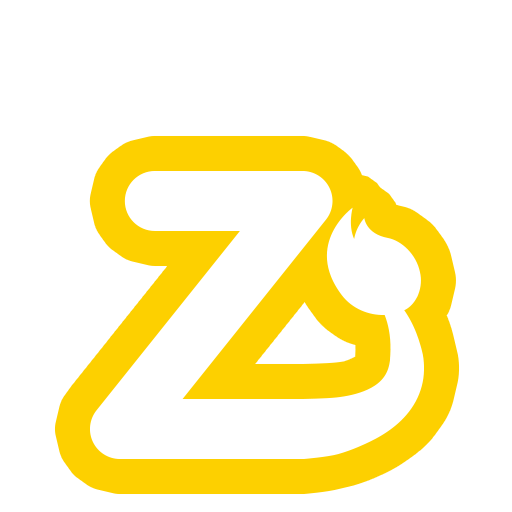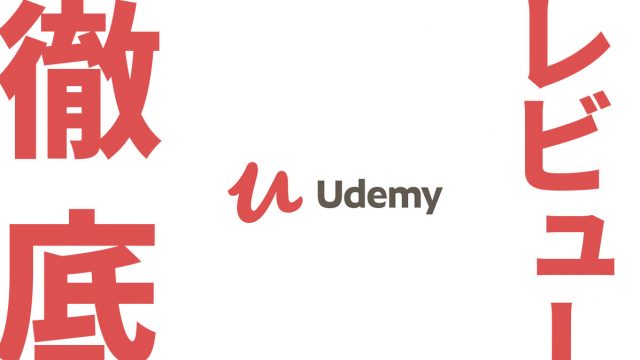こんにちは、AR初心者のTakaです。今回はUdemyのARハンズオン講義をやってみたまとめをみなさんにシェアしたいとおもいます。UnityとVuforiaを使って好きなオブジェクトに好きなものをシュパッとARで出してみました。
つまり、こういう事です↓
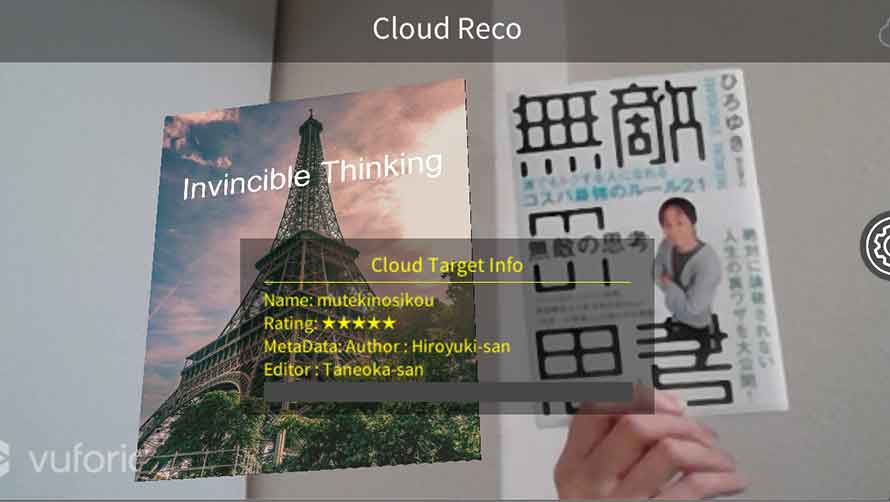
僕の好きな本に、好きなイメージ画像をARで出してみました。表紙のイメージ(『無敵の思考』って本)を登録して、それを認識したら準備しているイメージ(エッフェル塔の写真)が現れるというものです。
そもそもUdemyとは世界最大のオンライン学習プラットフォームです。最近では社会人の学び直しのニーズが高まっています。忙しい社会人が自分の時間とお金的に効率的に学ぶことができるのが、Udemyでのオンライン学習です。
- セールだと1500円前後!
- 無料サンプル講義動画・無料講義動画あり!
- 気に入らなければ30日間返金保証!
Contents
【UdemyのARおすすめ講座】初心者のUnityとVuforiaのハンズオン体験
受講したコースは【Build 15 Augmented Reality (AR) apps with Unity & Vuforia】
![]() という英語のコースです。
という英語のコースです。
| 講座名 | Build 15 Augmented Reality (AR) apps with Unity & Vuforia |
|---|---|
| 値段 | 24,000円 |
| 評価 | 4.4/5.0 |
| 受講生数 | 9496人 |
| こんな人にお勧め! | AR初心者!様々なARをやってみたい。 |
英語講座なので、そこで少しだけハードルが上がるかもしれません。もし英語に抵抗がなければ初心者に最適な講座だと思います。英語がわからなくても、以前Unityを触ったことがあれば画面を見ながらでできると思います。UnityやVuforiaのインストールし仕方から丁寧に教えてくれます。
また、トータルで15時間を超えますが、それぞれのトピックごとに学べるようになっているので、好きなものだけを選んで学ぶことも可能です。なので、興味あるものを短時間で効率的に学習することができます。
ぼくは、本に情報を出すARがやりたくてこの講座を購入してみました。簡単にですがシェアさせていただきますね!
Udemyで英語講座も受講できるようになると学びがはかどりますよ!
英語に抵抗がある方はこちらの記事もチェックしてください!ヒントになれば嬉しいです^^

【無料】UnityとVuforiaをインストール
Udemyの講義ではUnity 2018.1.2f1を使っていますが、Unity 2018.4.14fでも動いています。これからUnityをダウンロードする方はどちらかだと確実に動きますね。参考にしてください!
Unity hubでも大丈夫だとは思いますが、ぼくは単体でやっています。そのバージョンだけでいい場合は上記のページからダウンロードしてインストールしましょう。
下記のページでVuforiaを登録できます。制限はありますがVuforiaは無料で使えるクラウドサーバーです。
実際にサンプルを動かしてみる
写真がなくてわかりにくいかもしれませんが、まずは、UnityのAsset storeから”Vuforia core sample”をダウンロード&インストールをします。
これも無料ですのでありがたいですね^^
次に、Assets/SamplesResources/Scenes/3-CloudRecognitionをダブルクリックしたら、宇宙飛行士などのモデルとともに、すべての素材が揃います。
Vuforiaでライセンスキーを取得
License ManagerからGet Development Keyを押して、新しいアプリネームを入力します。
Confirm(確認)ボタンを押して生成!
Resourceの中のVuforia License Keyを入力
先ほどVuforia上で取得したライセンスキーをResource/VuforiaConfigurationの中のApp License Keyにコピペします。
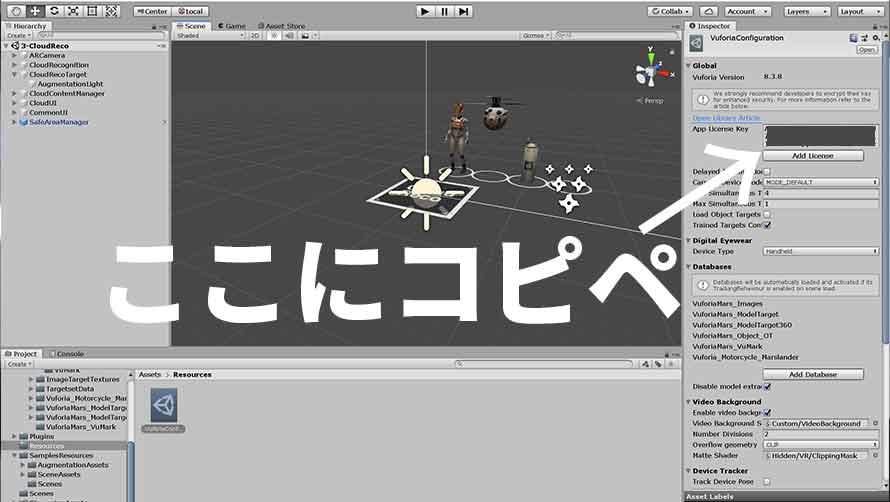
サンプルを再生してみる
プレイボタンを押してみましょう。すると、ひとまずサンプルが動いていることがわかりますね。
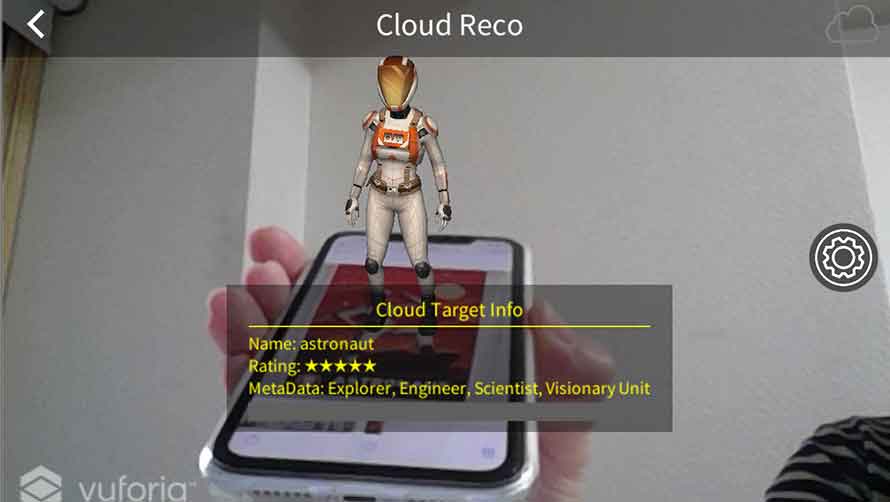
動きましたね!
フォルダに宇宙飛行士のイラストが入っているので、それをスマホで撮ってイラストをかざしたら反応してくれました!
自分の好きなターゲットを挿入
次に宇宙飛行士のイラストを変えてみましょう。自分の好きな写真をかざした時に、反応してくれるように変更していきます。
今回はひろゆきさんの『無敵の思考』という書籍の表紙にしてみようと思います。
Vuforia上で『無敵の思考』の写真を入れる
VuforiaからTarget Managerに行き、Create Databaseを選択。
| Database Name | 好きな名前 |
|---|---|
| Type | Cloud |
| License key | このプロジェクトのUnityで設定しているライセンスキー |
Add Targetで無敵の思考をアップロード
Add Targetをクリックして自分の好きな本の写真を挿入しよう。ファイル形式はJpgでおっけーです。
アップロードを確認!
こんな感じになっていたらOKです。まだ、できていない場合は下の方にあるrefreshボタンを押すと、きちんと読み込まれますよ。
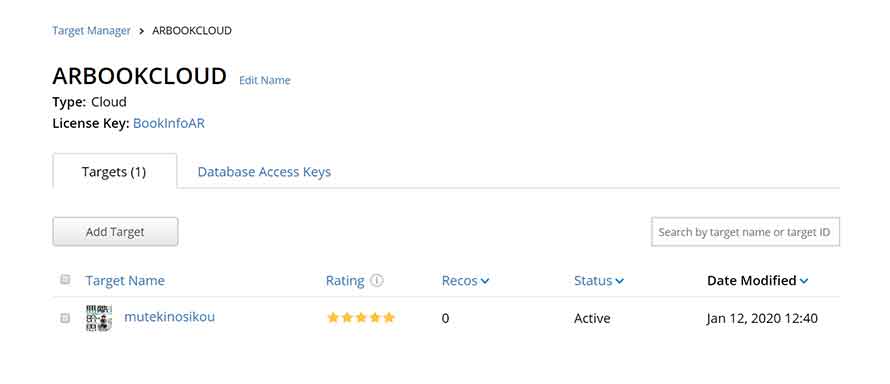
次に同じページのDatabase Access Keysタブを押して、Client Access KeysのAccess KeyとSecret Keyをコピーして、自分のUnityのCloudRecoginitionのところに貼り付けましょう。
『無敵の思考』の上に宇宙飛行士をのっけよう
Cloud MangerのAugumentation ObjectsのTarget Nameをmutekinosikouに変える。
しかし、これでは説明書きみたいなのは出るのですが、宇宙飛行士は出てきません。
これは、ARCAmeraのClipping Planesの設定がうまくいっていないからです。
ARCAmeraののFar 5を調整します。5から1500に変更です。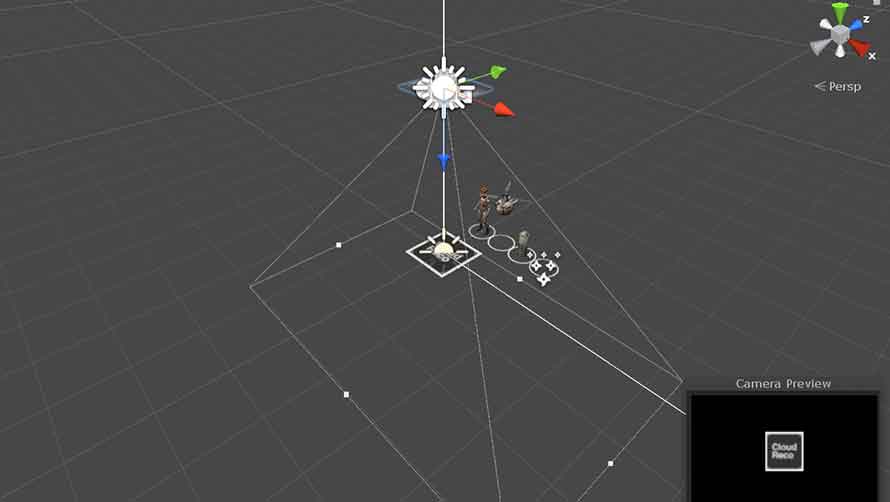
すると、こんな感じでうまくいきました!
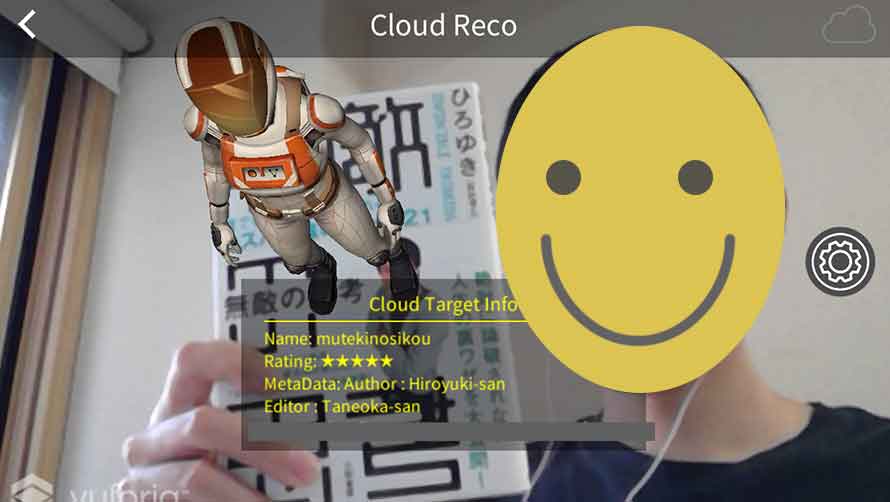
宇宙飛行士のモデルをキューブに変更
それでは、次にこの宇宙飛行士を自分で作ったキューブに変更してもたいと思います。
方法は、3Dキューブを作る。宇宙飛行士と紐付いていた場所をキューブに書き換える。すると、
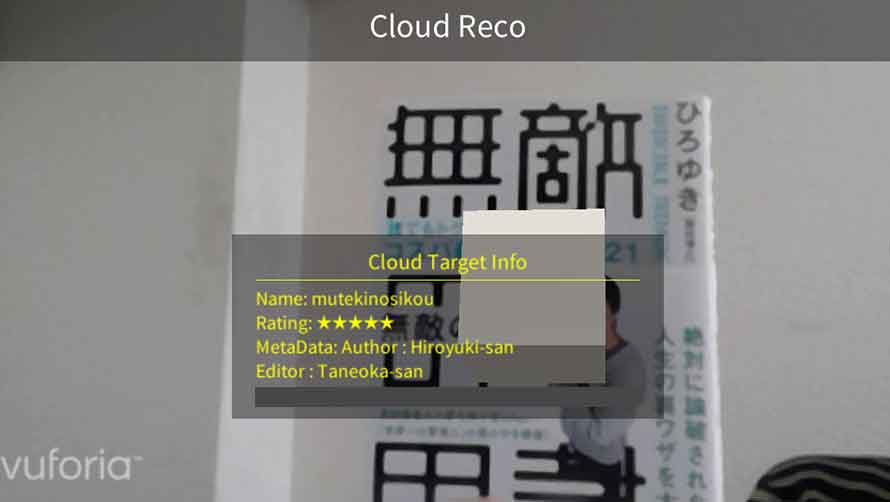
宇宙飛行士がキューブに変わっていますね!一安心です^^
Cubeを出現させた際にピボットがCubeの中心になってしまった。これをCubeの底の面に持っていきたい。
- Cubeを作る → x:0, y:0.5, x:0にして、地面にぴったりつくようにする
- Create emptyで、空のGame Objectを作る
- ドラッグ&ドロップで空のGame Objectの上にCubeを重ねる。Game Object(親)、Cube(子)
とすれば、できるはずだったができなかった。
原因は左上のツールバーの2つのボタン。これを【Pivot】、【Global】に設定したらうまくいった。
Buildの設定
Build settingはを押すとサンプルにチェックが入っています。これは外してOKです。枠の下にあるAddボタンで自分のプロジェクトを出して、チェックを入れましょう。
設定はなにかと難しいので、↓を参考にしてください〜!
| Companyname name | 例)TakaAR |
|---|---|
| Priduct Name | BookInfoAR |
| Resolution and Presentation/Default orientation | Landscape Left |
| Other settings | com.takaar.bookinfoar |
| Mimnim API Level | Android 5.1′ Lollipop'(API level 22) |
そしてBuild and Run!!!
が、しかし、直接スマホにビルドできなかったので、apkにして、それをGoogle driveにいれて、アンドロイド端末でインストールしたらうまくいきました!
また、そのうちスマホでビルドしたものも画像共有しますね!
やはり、スマホに入れてアプリ化できると嬉しいですね^^
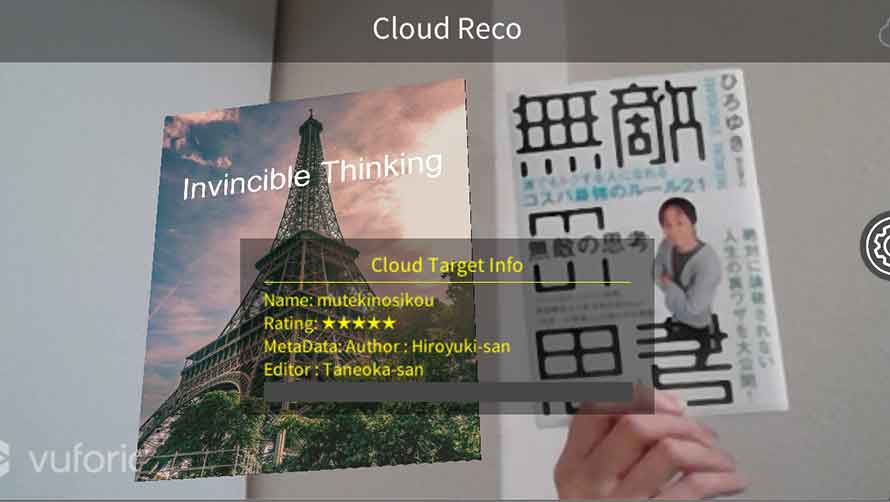
ぼくのカスタマイズ
ぼくがいろいろいじってみてつまずいた点をみなさんにシェアします。どんどんアップデートをしていこうと思います。
好きな3Dモデルをインポートしたが、色がつかない
3Dモデルを自分で作る場合もあると思います。ぼくもBlenderを勉強しているので3Dオブジェクトのインポートは絶対にやりたいことの一つですね。
が、実際にやってみたら色がつきませんでした。考えた挙句、下記の方法でいけました!
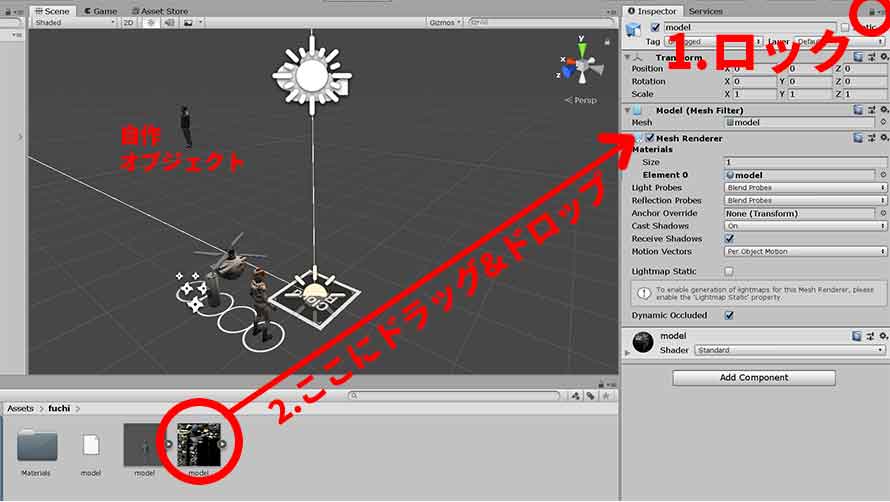
- 自作オブジェクトをSceneに放り込む(色付いてない!)
- 鍵ボタンを押してロック
- Mesh Renderのアイコンの上にpngをドラッグ&ドロップ
これで解決しました!同じ場所にマテリアルフォルダも新たにできています。
【UdemyのARおすすめ講座】初心者のUnityとVuforiaのハンズオン体験 まとめ
オンラインで簡単に高クオリティの教材で学べてしまうのは大変感謝ですよね。僕はARと言っても、まさに自分が好きなオブジェクトに好きなイメージを追加するようなARがやりたくてこの講座を見つけました。Unityは地域の勉強会で初心者コースを受講したことがあり、初めてではありませんでした。しかし、Vuforiaはその存在すら曖昧でよくわかっていなかったので、今回のコースで実際に触ってみてよくわかりました。
ものづくりは本当に楽しいですね。
ARハンズオンのオブジェクトとして2chの創設者で今はフランスに住んでいるひろゆきさんの本の表紙を使ってみました。
そうです、ぼくはひろゆきさんのファンです笑
ひろゆきさんはその本の中で「消費するだけの人は一生不幸。モノづくりで幸せを感じられると最強」というような事をおっしゃっています。
お金がかからないし、もしかしたらワンチャン成功しますからね。
同感です。この講座トータル15時間ぐらいあるのですが、ぼくはUdemyで1500円ぐらいで購入できて、それでずっともくもくARの開発を楽しんでいます。
今後ともどんどん勉強していこうと思います。是非是非一緒に勉強していきましょう^^
今回ぼくが受講した講義は【Build 15 Augmented Reality (AR) apps with Unity & Vuforia】です。英語ですが、トピックごとに分かれているのでやりたい事だけを選んで受講すればOKです。15個の
ARハンズオン講義です。あなたが学びたい事はこの中にあるはずです!まずは無料部分で何が学べるか確認してみてはいかがでしょうか?
- セールだと1500円前後!
- 無料サンプル講義動画・無料講義動画あり!
- 気に入らなければ30日間返金保証!
ちなみに、いつセールやっているのか、格安で買う方法などの情報は下記に記事にまとめています!ぜひ、賢く安く買ってください!!!

学習意欲はつきませんよね、これだけ楽しいことができるんですから!!!
これまでたくさんのUdemyの高評価講座をまとめました!
たとえば、、、
- エンジニア系 (AI・機械学習、AWSなど)
- Webデザイン系 (HTML、CSS、Javascript)
- グラフィックデザイン系 (フォトショ、イラレ)
- UI・UX系 (Sketch、Adobe XD)
- ゲーム系 (Unity、Blender)
- AR系 (Vuforiaなど)
- 社会人に必須なスキル系 (エクセル、パワポ)
などなど!!!上記はもちろん、その他体験談などUdemyについて全部、全力で書いています。これからスキルアップする為には絶対プラスになると思います。ぜひチェックをお願いいたします↓
読んでくれてありがとうございました。
Taka